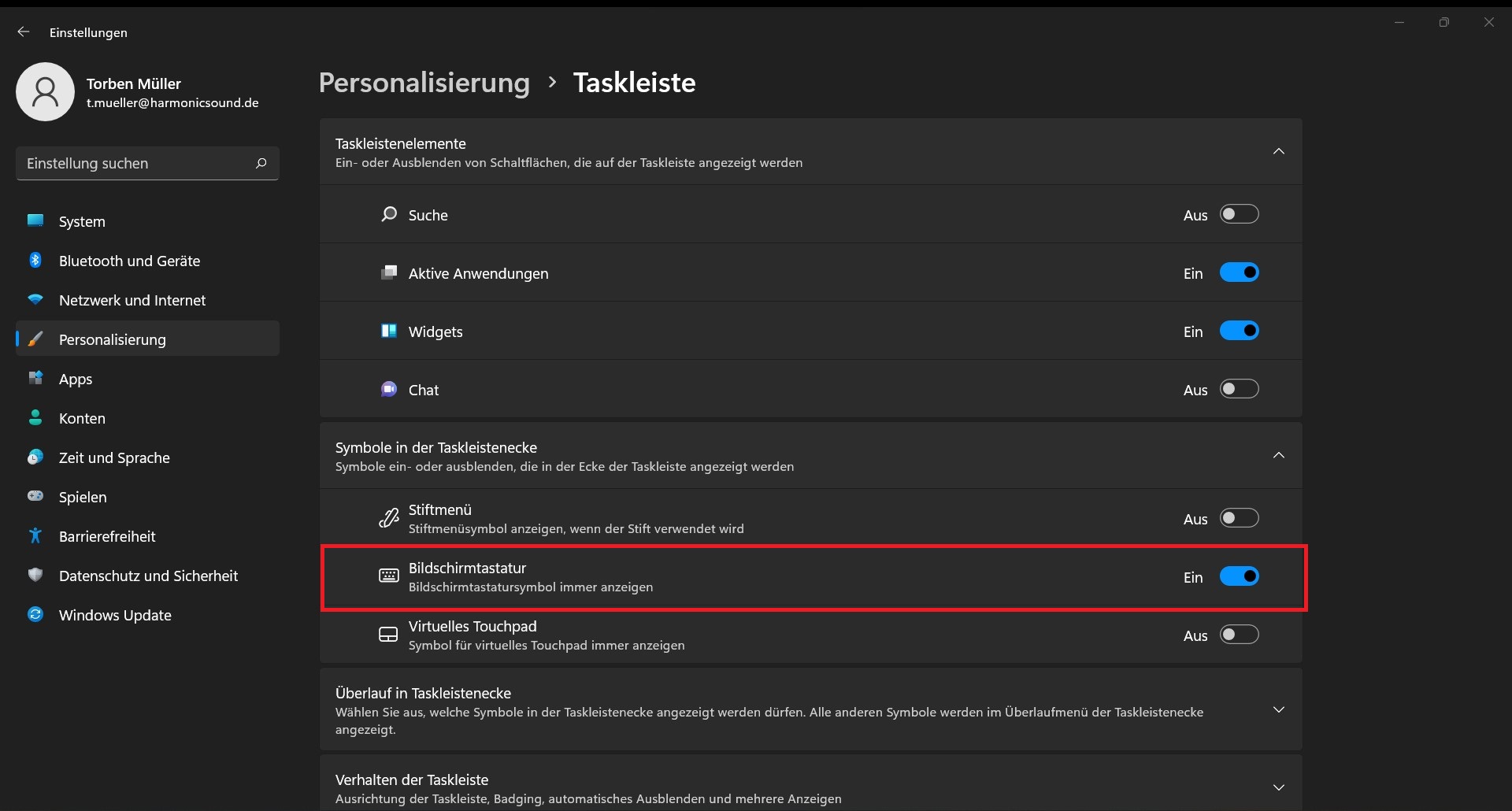
Windows 11 – Bildschirmtastatur aktivieren / deaktivieren
Wie auch in den Vorgängerversionen von Windows, gibt es auch in Windows 11 die Bildschirmtastatur. Hier zeigen wir Euch wir Ihr diese einfach aktivieren oder deaktivieren könnt.
In Windows 11 könnt Ihr die Bildschirmtastatur verwenden um mit euren Fingern zu schreiben, wenn Ihr einen Touch-Monitor habt, so wie bei einem Tablet oder ähnlichem Gerät. Die Bildschrimtastatur ist auch hilfreich wenn Ihr technische Probleme mit einer natürlichen Tastatur habt oder diese nicht erkannt wird.
Um die Bildschirmtastatur zu nutzen, müsst Ihr diese zuerst aktivieren. Es erscheitn dann ein kleines Tastatur Icon in der Taskleiste mit welchem Ihr die Bildschirmtastatur an und aus schalten könnt.
Diese Erklärung zeigt euch wie Ihr sie aktiviert oder deaktivert.
Bildschirmtastatur in Windows 11 aktivieren
1. Öffnet die Einstellungen
2. Klickt links auf Personalisierung
3. Klickt in der Mitte auf Taskleiste
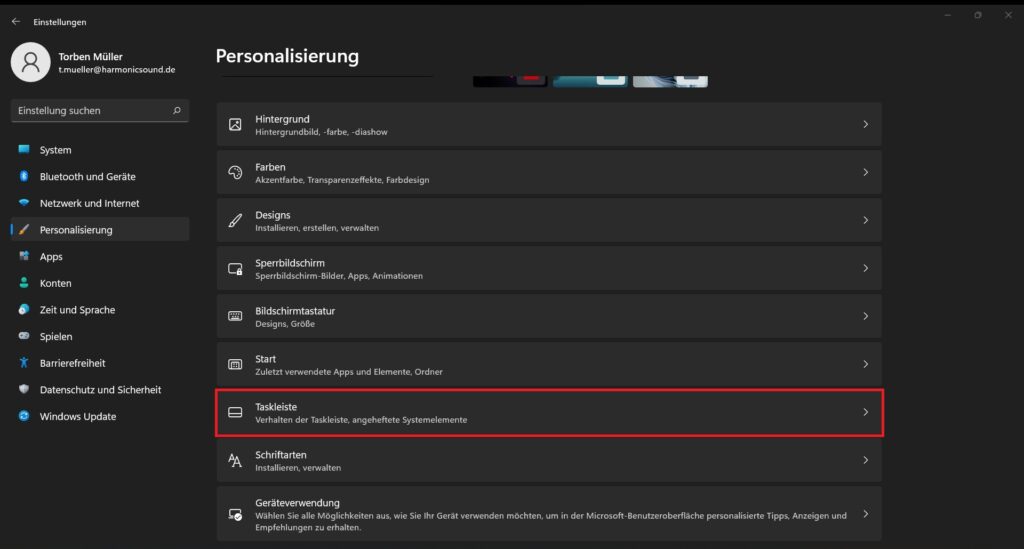
4. Klickt auf Symbole in der Taskleistenecke
5. Aktiviert hier Bildschirmtastatur
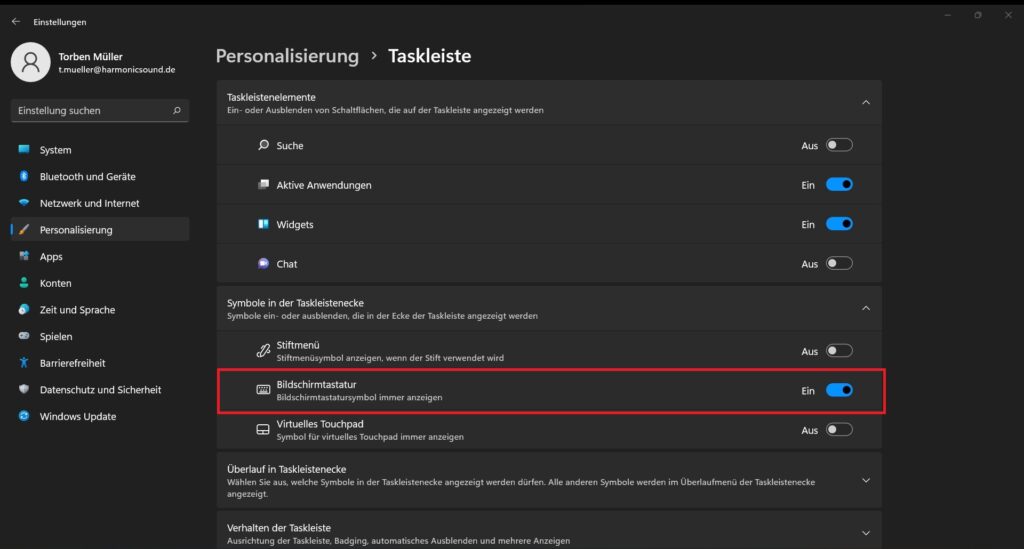
6. Klickt jetzt auf das Tastatur-Symbol in der rechten Ecke der Taskleiste

Wenn Ihr alle Schritte abgeschlossen habt, wird die Bildschirmtastatur auf dem Bildschirm angezeigt. Nun könnt Ihr wie bei einer normalen Tastatur euren Text eingeben.
Ihr könnt auch eure Finger oder die Maus verwenden um die Tastatur zu bewegen. Die Schaltfläche in der linken oberen Ecke mit dem Zahnrad öffnet die Einstellungen. Diese greift auf das Kontextmenü mit Optionen zum änderen des Tastaturlayouts, wechseln in den Handschriftmodus und Zugriff auf die Touch-Tastatureisntellungen zum ändern von Größe und Design zu.
Wenn Ihr mit der Eingabe fertig seit, könnt Ihr das Fesnter einfach mit der Schalfläche „X“ wieder schließen um die Tastatur auszublenden.
Bildschirmtastatur in Windows 11 deaktivieren
Um die Bildschirmtastatur zu deaktivieren, führt folgende Punkte aus:
- Öffnet die Einstellungen
2. Klickt links auf Personalisierung
3. Klickt in der Mitte auf Taskbar
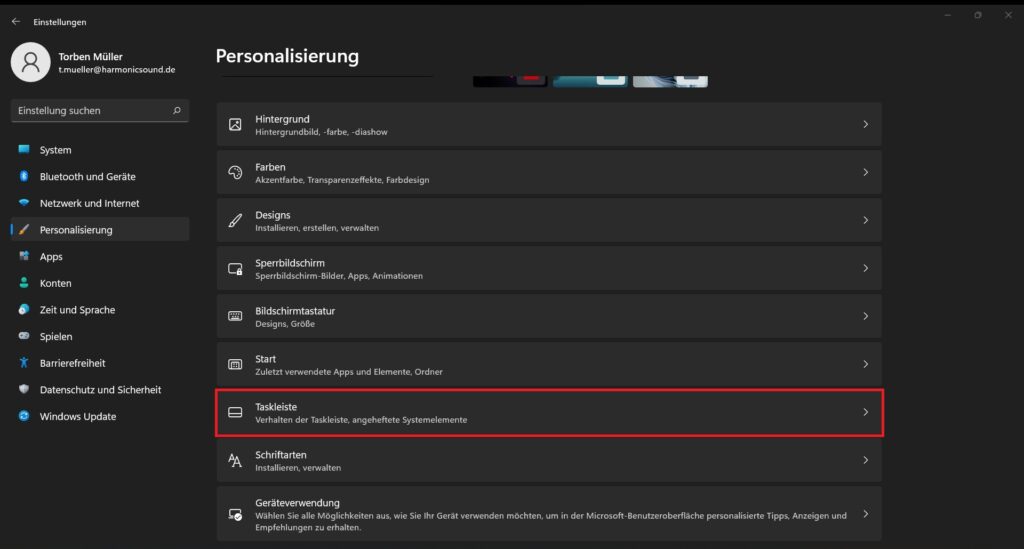
4. Klickt auf Symbole in der Taskleistenecke
5. Deaktiviert hier Bildschirmtastatur
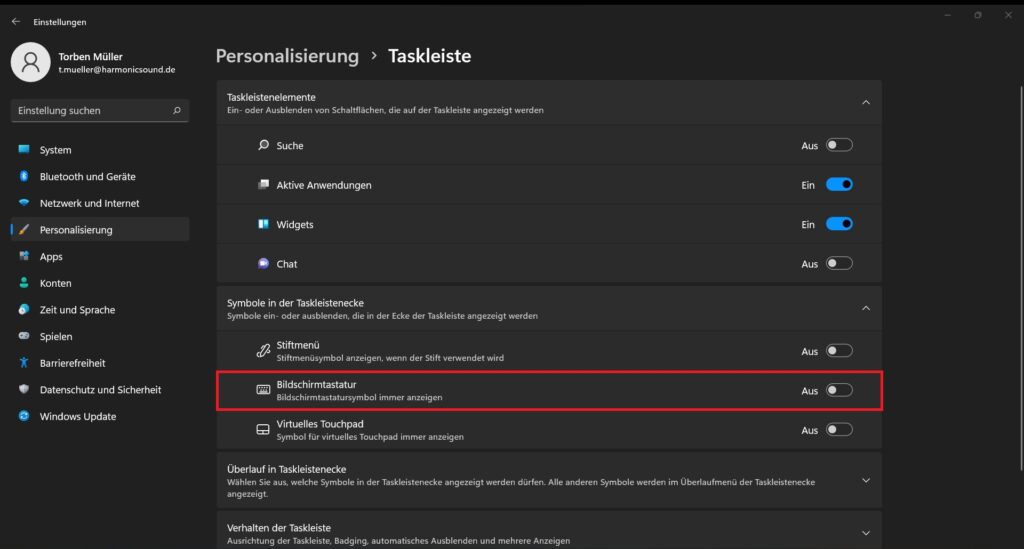
Wenn Ihr diese Schritte ausgeführt habt, ist die Windows 11 Bildschirmtastatur deaktiviert und das Icon verschwindet von der Taskleiste.

Torben ist Experte für #Online Marketing, #SEO und responsive #Webdesign. Unter anderem ist er ausgebildeter #Social Media Manager sowie #Mircosoft Certified Professional und #Oracle Certfied Associated. Des Weiteren hat er sich im Jahr 2018 zum Datenschutzbeauftragten weiterbilden lassen. Zu seinen Hobbys zählen Tai Chi Chuan, Mountainbiking und Fotografieren.
